Cum să schimbați HEIC în JPG pe iPhone cu ușurință folosind aplicații
Spre deosebire de JPEG, HEIC nu primește mult suport și, din această cauză, conversia a devenit necesară înainte de a transfera fișierul. Însă selectarea unui convertor pe dispozitivul dvs. ar putea fi o provocare, deoarece nu toate funcționează foarte bine în conversia fișierului imagine. Deci, dacă doriți să cunoașteți tehnicile de schimbare a formatului într-un JPEG pe dispozitivul dvs., trebuie să urmați acest articol. Există trei metode diferite de a schimba HEIC în JPG pe iPhone și desktop cu ușurință, fără a pierde calitatea fișierului HEIC brut.

Partea 1. Cum să convertiți HEIC în JPG pe iPhone folosind aplicația Fișiere
Cu un manager de fișiere ca Aplicația File puteți converti cu ușurință HEIC în JPG pe iPhone fără a descărca fișiere suplimentare. Pe lângă funcțiile de stocare, instrumentul acceptă local pe iPhone; acceptă și alte aplicații de stocare în cloud, ceea ce a devenit unul dintre motivele pentru care această caracteristică a devenit populară pentru fiecare utilizator de iPhone. Dacă doriți să încercați să utilizați această aplicație încorporată pentru managerul de fișiere pe dispozitivele iOS, urmați pașii de mai jos pentru a o face eficient.
Pași despre cum să convertiți HEIC în JPG utilizând aplicația File:
Pasul 1. Deschideți Biblioteca imaginii HEIC pe care doriți să o copiați.
Pasul 2. Apoi deschideți aplicația File și selectați Pornit iPhone-ul meu. În timp ce îl utilizați, puteți accesa și Google Drive sau o altă unitate iCloud pentru a încărca fișierul HEIC dacă fișierul HEIC nu este disponibil pe unitatea locală, dar va trebui să aveți o conexiune la internet pentru a face acest lucru.
Pasul 3. După ce ați deschis aplicația, acum trebuie să creați un folder, să lipiți fișierul, iar formatul va fi salvat automat în format JPEG.
Partea 2. Cum să convertiți HEIC în JPG utilizând o aplicație terță parte pe iPhone

Una dintre cele mai bune aplicații gratuite pe care le puteți folosi pentru a schimba formatul HEIC este HEIC în JPEG. Această aplicație este open-source, ceea ce înseamnă că o puteți descărca gratuit pe orice dispozitiv iOS. Dacă doriți să știți cum să convertiți HEIC în JPG pe iPhone, puteți urma pașii de mai jos.
Pași despre cum să convertiți HEIC în JPG utilizând HEIC în JPEG:
Pasul 1. Căutați HEIC în JPEG în App Store și faceți clic pe butonul de descărcare pentru a instala aplicația pe dispozitivul dvs. iOS.
Pasul 2. După instalare, atingeți aplicația pentru a o deschide. Prin atingerea Selectați Imagine, puteți accesa direct Fotografiile iOS și selectați imaginea HEIC pe care doriți să o convertiți.
Pasul 3. Dacă ați încărcat fișierul HEIC în aplicație, trebuie să le verificați atingându-le individual. După ce atingeți fișierul HEIC pe care doriți să îl convertiți, atingeți Distribuiți ca JPEG situat în colțul din dreapta sus al ecranului.
Pasul 4. În această zonă, atingeți Salvează imaginea, iar fotografia HEIC se va converti într-un JPEG.
Partea 3. Cum să convertiți HEIC în JPEG și să transferați fotografiile pe Windows și Mac
Să presupunem că aplicația iOS terță parte și managerul de fișiere încorporat nu au funcționat în funcție de nevoile dvs., atunci ce ar trebui să faceți? Nu trebuie să vă faceți griji pentru că v-am luat spatele. Convertor FVC gratuit HEIC în JPG este un instrument bazat pe web care permite utilizatorilor săi să convertească automat fișierul HEIC într-un JPEG. Cu acesta, puteți utiliza instrumentul și puteți finaliza sarcina de conversie în trei pași simpli. Iată pașii pentru a converti HEIC în JPEG dacă nu aveți un iPhone de utilizat.
Pași despre cum să convertiți HEIC în JPG utilizând FVC Free HEIC to JPG Converter:
Pasul 1. Faceți clic pe acesta legătură pentru a deschide site-ul web oficial al instrumentului web în browserul dvs. preferat.
Pasul 2. Apoi apasa Adăugați fișiere HEIC / HEIF, localizați imaginea HEIC pe care doriți să o schimbați formatul și faceți clic Deschis pentru a încărca fișierul cu succes.
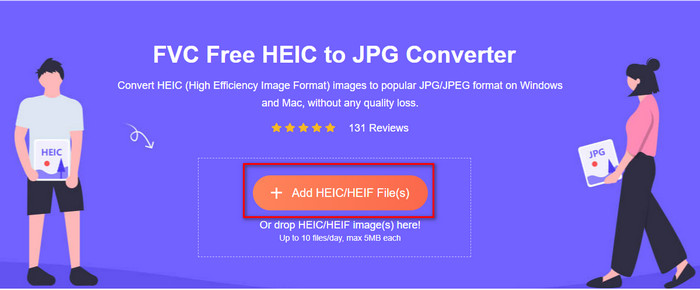
Pasul 3. Convertirea formatului în JPEG va începe în curând, iar după procedură, faceți clic Descarca pentru a salva fișierul imagine pe unitate într-un format JPEG. După cum v-am promis, veți citi doar trei pași simpli pentru a schimba cu succes formatul imaginii pe care o aveți într-un JPEG. Deci, dacă aplicația de pe iPhone nu a funcționat bine, atunci acesta este instrumentul pe care trebuie să îl utilizați ca înlocuitor pentru ele.
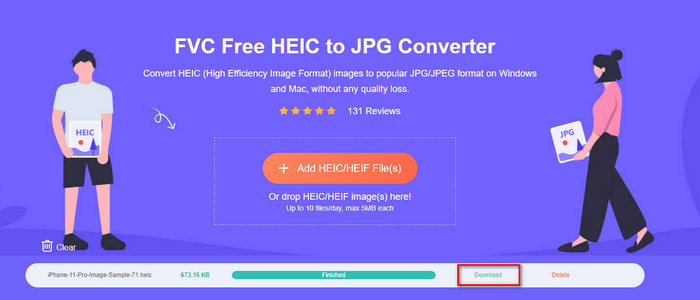
Partea 4. Întrebări frecvente despre conversia HEIC în JPEG pe iPhone
Trebuie să convertesc fișierul HEIC în JPEG înainte de a-l transfera pe iPhone?
Depinde de versiunea dispozitivului iOS al receptorului; dacă receptorul folosește un iOS 11 sau o versiune ulterioară, atunci conversia formatului în JPEG nu este necesară, deoarece puteți deschide fișierul aici, deoarece este acceptat nativ. Dar dacă versiunea receptorului este mai mică decât iOS 11, acesta este timpul de care veți avea nevoie pentru a converti HEIC într-un JPEG.
Transferul HEIC pe alt dispozitiv durează?
Nu din cauza compresiei pe care o are acest format, deci transferul imaginii în acest format este ușor. Cu toate acestea, dacă îl trimiteți în vrac pe celălalt dispozitiv, va trebui să așteptați ca procesul să se termine. Dacă îl transferați folosind o conexiune la internet, veți avea nevoie de una rapidă pentru a o procesa rapid.
După conversia HEIC în JPEG, va rămâne calitatea înaltă a imaginii?
HEIC și JPEG pot stoca imagini de înaltă calitate, astfel încât prin conversia HEIC într-un JPEG, nu veți întâmpina o pierdere de calitate în timpul conversiei. Cu toate acestea, unele convertoare reduc calitatea imaginii pentru a le procesa rapid. Pentru a evita să aveți o calitate proastă a fișierului HEIC brut, trebuie să alegeți cel mai bun convertor pentru a schimba cu ușurință formatul în JPEG, fără a pierde calitatea originală.
Concluzie
Acum am învățat cum să schimbăm HEIC în JPG pe iPhone fără a ne face griji cu privire la pierderea calității. În ciuda problemelor cu manipularea format HEIC cu acest articol, ai redus povara pe care o purtați, deoarece acum aveți modalități de a o converti. Deci, dacă doriți să încercați cele două metode pe care le-am menționat mai sus pe iPhone, mergeți și urmați-le în consecință. Dar dacă credeți că nu vă va fi suficient nevoilor, trebuie să alegeți convertorul online pe care l-am menționat. Există instrucțiuni despre cum să utilizați convertorul pe web. Urmați-l pentru a vă da o idee completă despre cum să îl utilizați. Sperăm că vă place să citiți acest articol, vizitați site-ul nostru web deoarece am adunat și alte modalități de a vă rezolva sarcinile zilnice privind problemele video și audio.



 Video Converter Ultimate
Video Converter Ultimate Screen Recorder
Screen Recorder



